Linux安装Anaconda和虚拟环境配置
一.安装
1.下载安装包
1.1 可以直接在官网下载,上传到服务器
使用清华镜像站的anaconda的所有版本的网址:
https://mirrors.tuna.tsinghua.edu.cn/anaconda/archive/

1.2 也可以直接在Linux使用wget命令
选择合适的版本,右键->复制链接地址。wget + 地址就可以下载了。
wget https://mirrors.tuna.tsinghua.edu.cn/anaconda/archive/Anaconda3-2021.11-Linux-x86_64.sh
可能会出现的问题
遇到“–no-check-certificate”问题:
解决方法:加入–no-check-certificate 即可,如:
wget --no-check-certificate https://mirrors.tuna.tsinghua.edu.cn/anaconda/archive/Anaconda3-2021.11-Linux-x86_64.sh sh Anaconda3-2021.11-Linux-x86_64.sh
2.执行安装
bash Anaconda3-2021.11-Linux-x86_64.sh

然后一路enter+yes,接受licence、指定安装路径和init之后安装完成


然后等待安装完成即可,如果安装过程中出现任何问题,删除anaconda3文件夹即可重新开始: rm -rf [dir]
3.添加环境变量
执行以下命令添加环境变量
echo 'export PATH="/home/anaconda3/bin:$PATH"' >> ~/.bashrc
source ~/.bashrc
注意:加入环境变量之后需要重启终端,anaconda才能生效。命令行前方出现(base)字样。
4.验证是否安装成功
conda -V
二.创建虚拟环境
0.切换国内镜像源
在命令行中依次执行下列命令(我这里使用的清华源,其他源自行百度)
conda config --add channels http://mirrors.tuna.tsinghua.edu.cn/anaconda/pkgs/free/
conda config --add channels http://mirrors.tuna.tsinghua.edu.cn/anaconda/pkgs/main/
conda config --add channels http://mirrors.tuna.tsinghua.edu.cn/anaconda/cloud/pytorch/
conda config --add channels http://mirrors.tuna.tsinghua.edu.cn/anaconda/cloud/conda-forge/
conda config --add channels http://mirrors.tuna.tsinghua.edu.cn/anaconda/cloud/msys2/
conda config --add channels http://mirrors.tuna.tsinghua.edu.cn/anaconda/cloud/menpo/
conda config --add channels http://mirrors.tuna.tsinghua.edu.cn/anaconda/cloud/bioconda/
conda config --set show_channel_urls yes
更换完后执行下列命令查看是否更换成功
conda config --show channels
1.查看虚拟环境列表
使用 conda info -e或者conda env list 查看已经存在的环境,前方带有*的为正在使用的虚拟环境。

2.创建虚拟环境
使用conda create -n [环境名称] python=[版本号]创建虚拟环境。
Tips:
conda create -n pyadmin python=3.8.6
一路回车,等待环境创建完成.

3、激活虚拟环境
使用conda activate [环境名称] 激活虚拟环境,注意括号中会显示环境名称已经发生切换了。
conda activate pyadmin
4、退出虚拟环境
使用 conda deactivate退出虚拟环境,到base环境下。
conda deactivate
5、删除虚拟环境
使用conda remove -n [环境名称] --all删除虚拟环境。
conda remove -n test --all
6、复制虚拟环境
使用conda create -n [new环境名称] --clone [old环境名称]
conda create -n test --clone test2
三、安装第三方包
1、删除依赖
安装完anaconda后,pkgs中会有很多残留的安装包,占用了不少的空间资源,存储空间不足的朋友们可以先删除一波。
conda clean -p //删除没有用的packages
conda clean -t //清理压缩包文件
conda clean -y -all //删除所有的安装包及cache,这个不太建议,先整上面两个吧
2、查看虚拟环境安装的包
conda list -n [环境名称]
或者是切换到使用的环境下查看
conda list
3、安装需要的包
切换到使用的环境后,安装第三方库
①安装:conda install [包名]
conda install tensorflow-gpu # 安装TensorFlow
conda install numpy==1.18.5 # 指定安装版本号
②删除:conda uninstall [包名]
conda uninstall numpy
③更新:conda update [包名]
conda update numpy
4、(重要)复制环境依赖
这个方法一般是在复现相同环境时使用,一键快捷省心。例如更换服务器、复现git开源工程等。
①conda
conda导出已有的环境,保存在myenv.yaml文件中。
conda env export > myenv.yaml
根据yaml文件导入并安装环境
conda env create -f myenv.yaml
注:.yaml文件移植过来的环境只是原来环境里用conda install命令安装的包,pip安装的不会移植过来,需要重新安装。
②pip
把环境中的依赖写入 requirement.txt 中
pip freeze >requirements.txt
安装环境依赖
pip install -r requirement.txt
- **问题3:**PackagesNotFoundError: The following packages are not available from current channels:
需要用到的soundfile等一些第三方库提示无法获取获取。
**解决方法:**可以通过国内资源下载:
pip install soundfile -i http://pypi.douban.com/simple/ --trusted-host pypi.douban.com
- **问题4:**NotImplementedError: Cannot convert a symbolic Tensor (lstm/strided_slice:0) to a numpy array. This error may indicate that you’re trying to pass a Tensor to a NumPy call, which is not supported
提示tensor和numpy不兼容的问题。
解决方法:可能是numpy包的问题。减低版本 numpy == 1.18.5
参考:
知乎:https://zhuanlan.zhihu.com/p/440548295







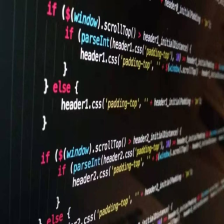















 5858
5858

 被折叠的 条评论
为什么被折叠?
被折叠的 条评论
为什么被折叠?










